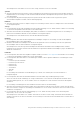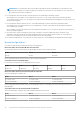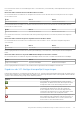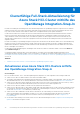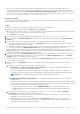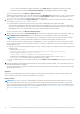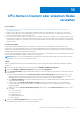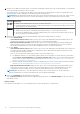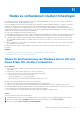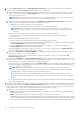Users Guide
Table Of Contents
- Dell EMC OpenManage Integration Version 2.1 mit Microsoft Windows Admin Center Benutzerhandbuch
- Inhaltsverzeichnis
- Overview of OpenManage Integration with Microsoft Windows Admin Center
- Erste Schritte mit OpenManage Integration mit Microsoft Windows Admin Center
- Für Dell EMC OpenManage Integration mit Microsoft Windows Admin Center erforderliche Ports
- Dell EMC PowerEdge-Server verwalten
- Verwalten von Failover-Clustern, Azure Stack HCI- und Windows Server HCI-Clustern
- iDRAC-Details der PowerEdge-Server und Nodes von HCI und Failover-Clustern anzeigen
- Aktualisieren der PowerEdge-Server und -Nodes der Windows Server HCI, Azure Stack HCI und Failover-Cluster mit OpenManage Integration-Erweiterung
- Integrierte Bereitstellung und Aktualisierung von Azure Stack HCI-Clustern
- Clusterfähige Full-Stack-Aktualisierung für Azure Stack HCI-Cluster mithilfe des OpenManage Integration-Snap-In
- CPU-Kerne in Clustern oder einzelnen Nodes verwalten
- Nodes zu vorhandenen Clustern hinzufügen
- Fehlerbehebung und häufig gestellte Fragen
- Identifizieren der Generation Ihres Dell EMC PowerEdge-Servers
- Kontaktaufnahme mit Dell EMC
- Glossar
- Anhang
● Wenn Sie vom Snap-In dazu aufgefordert werden, die Anmeldeinformationen für „Verwalten als“ anzugeben, geben Sie die
entsprechenden Anmeldeinformationen für den Cluster-Administrator an, um den verwalteten Node zu authentifizieren. Aktivieren
Sie anschließend das Kontrollkästchen Diese Anmeldedaten für alle Verbindungen verwenden. Stellen Sie außerdem sicher, dass
der Nutzer Teil der lokalen Nutzergruppe von Gateway-Administratoren ist. Weitere Informationen finden Sie unter Anforderungen und
Best Practices für clusterfähiges Aktualisieren in der Microsoft Dokumentation.
Info über diese Aufgabe
Die clusterfähige Full-Stack-Aktualisierungsfunktion wird für Dell EMC Integrated System für Microsoft Azure Stack HCI mit Azure Stack
HCI Version 20H2-Betriebssystem unterstützt.
Schritte
So führen Sie Betriebssystem- und Hardware-Updates auf Azure Stack HCI Cluster-Nodes aus:
1. Wählen Sie in Windows Admin Center im Menü Extras die Option Updates aus.
a. Sie müssen den Credential Security Service Provider (CredSSP) aktivieren und explizite Anmeldeinformationen bereitstellen. Wenn
Sie gefragt werden, ob CredSSP aktiviert werden soll, klicken Sie auf Ja.
Die Seite Updates wird angezeigt.
2. Informationen zum Aktualisieren des Betriebssystems finden Sie in der Azure Stack HCI-Dokumentation unter Microsoft.
3. Wählen Sie auf der Seite Updates installieren nach dem Überprüfen der Betriebssystem-Updates die Option Weiter: Hardware-
Updates aus.
4. Windows Admin Center prüft, ob die unterstützte Dell EMC OpenManage Integration-Erweiterung installiert wurde.
● Wenn die Erweiterung nicht installiert ist, klicken Sie auf Installieren, um die Lizenzvereinbarungen zu akzeptieren und das
OpenManage Integration-Snap-In zu installieren.
● Wenn die OpenManage Integration-Erweiterung Version 2.1 bereits installiert ist oder nachdem das OpenManage Integration-Snap-
In installiert ist, klicken Sie auf Aktualisierungen erhalten, um zur Seite „Hardwareaktualisierungen“ zu wechseln.
Nach der Installation des OpenManage Integration-Snap-In wird die OpenManage Integration-Erweiterung Version 2.1 im Menü
Extras im Windows Admin Center angezeigt. Sie werden in der Lage sein, alle Funktionen der OpenManage Integration-Erweiterung
zusammen mit den Snap-In-spezifischen Funktionen zu verwenden.
5. Überprüfen Sie auf der Seite Hardwareaktualisierungen die aufgeführten Voraussetzungen, um sicherzustellen, dass alle Nodes
für die Hardwareaktualisierungen bereit sind. Wenn Sie fertig sind, klicken Sie auf Weiter: Updatequelle. Klicken Sie auf Erneut
ausführen, um die Voraussetzungen erneut auszuführen.
Sie müssen alle Voraussetzungen erfüllen, die auf der Registerkarte Voraussetzungen aufgeführt sind. Andernfalls können Sie nicht
mit dem nächsten Schritt fortfahren.
6. Gehen Sie auf der Seite Updatequelle wie folgt vor, um Compliance-Berichte für den validierten Azure Stack HCI-Katalog zu
erstellen:
a. Wählen Sie eine der Methoden zum Herunterladen von Katalogdateien aus:
● Online (HTTPS) – Updatekatalog für Microsoft HCI-Lösungen zum automatischen Herunterladen des Katalogs von
Dell.com. Der Online-Katalog ist standardmäßig ausgewählt.
Die Online-Katalogunterstützung erfordert eine direkte Internetverbindung vom Windows Admin Center-Gateway. Die
Downloadzeit eines Katalogs hängt von der Netzwerkbandbreite und der Anzahl der zu aktualisierenden Komponenten ab.
ANMERKUNG: Der Zugriff auf das Internet über Proxyeinstellungen wird nicht unterstützt.
● Dell EMC Repository Manager Offline-Katalog zur Verwendung des DRM-Katalogs, der in einem CIFS-Verzeichnis
konfiguriert wurde.
OMIMSWAC mit oder ohne Internetzugang ermöglicht Ihnen die Auswahl des Dell EMC Repository Manager-Offline-Katalogs,
um den Compliance-Bericht zu generieren. Sie können diese Option verwenden, wenn Sie über keinen Internetzugang verfügen
oder wenn Sie einen nutzerdefinierten DRM-Katalog verwenden möchten.
○ Um den Offline-Katalog zu verwenden, wählen Sie DRM-Einstellungen aus, um sicherzustellen, dass der CIFS-
Freigabepfad mit dem DRM-Katalog konfiguriert ist. Informationen zum Erstellen eines DRM-Katalogs finden Sie im
technischen Artikel.
b. Um die Dell EMC System Update (DSU)- und die Inventory Collector (IC)-Tools zu verwenden, wählen Sie Erweiterte
Einstellungen aus und wählen Sie dann eine der folgenden Optionen:
● „Automatischer Download und Konfiguration von Dell EMC System Update (DSU) und Inventory Collector (IC)“, wenn
OMIMSWAC mit dem Internet verbunden ist.
● „Manuelle Konfiguration von DSU und IC“ und wählen Sie dann Einstellungen, um die DSU- und IC-Tools manuell
herunterzuladen und in einem freigegebenen Speicherort zu konfigurieren. Wir empfehlen die Verwendung dieser Option,
wenn OMIMSWAC nicht mit dem Internet verbunden ist.
Clusterfähige Full-Stack-Aktualisierung für Azure Stack HCI-Cluster mithilfe des OpenManage Integration-Snap-In
35